
Michael Cain
0
1523
56
 Możemy tego nie zauważyć, ale minimalizm jest wszędzie. W sztuce, architekturze, stylu życia i oczywiście w projektowaniu stron internetowych. Minimalizm jest ruchem i choć można powiedzieć, że chodzi o prostotę, może nie być do końca prawdą. Chodzi o dotarcie do istoty czegoś poprzez usunięcie rzeczy nieistotnych. Kiedy więc mówimy o Gmailu i Czytniku Google, to, co nieistotne, ma własną długą listę.
Możemy tego nie zauważyć, ale minimalizm jest wszędzie. W sztuce, architekturze, stylu życia i oczywiście w projektowaniu stron internetowych. Minimalizm jest ruchem i choć można powiedzieć, że chodzi o prostotę, może nie być do końca prawdą. Chodzi o dotarcie do istoty czegoś poprzez usunięcie rzeczy nieistotnych. Kiedy więc mówimy o Gmailu i Czytniku Google, to, co nieistotne, ma własną długą listę.
Ironiczne jest to, że usługa internetowa, która dominuje na świecie z surowym interfejsem typu barebones, ma kilka powiązanych z nią usług pokrewnych. Moim zdaniem Gmail i Google Reader nie są zbyt zagracone. Czy dlatego, że nauczyliśmy się z nimi żyć? Niezależnie od tego, jakie jest Twoje zdanie, prawdą jest również to, że można je uprościć i oczy.
Minimalistyczny dla wszystkiego to jedna z opcji, które możesz rozważyć, aby zredukować Gmaila i Czytnika Google do niezbędnego minimum. Jest to kontynuacja przestarzałego Minimalisty dla Gmaila.
Po co dążyć do minimalizmu?
Google był jednym z pierwszych iw dużej mierze nadal jest jedną z firm, które inteligentnie korzystają z białych znaków. Ale Gmail (a także Google Reader ma elementy, których rzadko używasz (np. Okno czatu lub zdjęcie profilowe). Rozszerzenia Chrome, takie jak Minimalist for Everything, umożliwiają dostosowanie Gmaila i Google Reader do lepszej użyteczności i odzyskania większej ilości białych znaków. Osobiście uważam że usuwanie rozpraszających elementów poprawia produktywność w subtelny sposób, a co może być lepszego niż przekształcenie ulubionej aplikacji internetowej w produktywną bestię Zmień Gmaila w bestię dzięki tym rozszerzeniom Chrome [Beta Invites] Zmień Gmaila w bestię produktywności dzięki tym rozszerzeniom Chrome [ Beta Invites] Gmail to fantastyczny klient poczty e-mail. Właściwie posunę się aż do stwierdzenia, że jest najlepszy. Mając to na uwadze, czy naprawdę może być jeszcze lepiej? Dzięki tym rozszerzeniom Chrome może i… .
Istnieje wiele innych opcji, które pozwalają zmienić wygląd Gmaila. Z polecanego programu Gmelius Dostosuj interfejs Gmaila za pomocą Gmelius [Firefox, Chrome i Opera] Dostosuj interfejs Gmaila za pomocą Gmelius [Firefox, Chrome i Opera] Usuń z Gmaila funkcje, których nie lubisz, pozostawiając tylko to, co robisz. Gmelius to proste rozszerzenie dla Chrome, Firefox i Opera, które pozwala wyłączyć części Gmaila, które Cię nie interesują… w szerszym stylu. Proste skrypty Greasemonkey pomagają również dostosować interfejs aplikacji, które są dostępne przez tuzin. Więc nie chodzi o wybory… jest ich mnóstwo. Chodzi o użyteczność i tutaj testujemy Minimalizm dla wszystkiego.
Instalowanie minimalizmu we wszystkim
Jeśli korzystasz z Chrome, a Gmail i Czytnik Google są Twoimi aplikacjami, to Minimalistycznie wszystko powinno być niezbędną instalacją. Właśnie z tego powodu mamy go na stronie Najlepsze rozszerzenia do Chrome. Minimalistyczny dla wszystkiego to nie tylko bloker reklam w Gmailu i Czytniku Google; pozwala ci zaspokoić niepotrzebny bałagan z niczym więcej niż wyborem przeciwko ich nazwom.
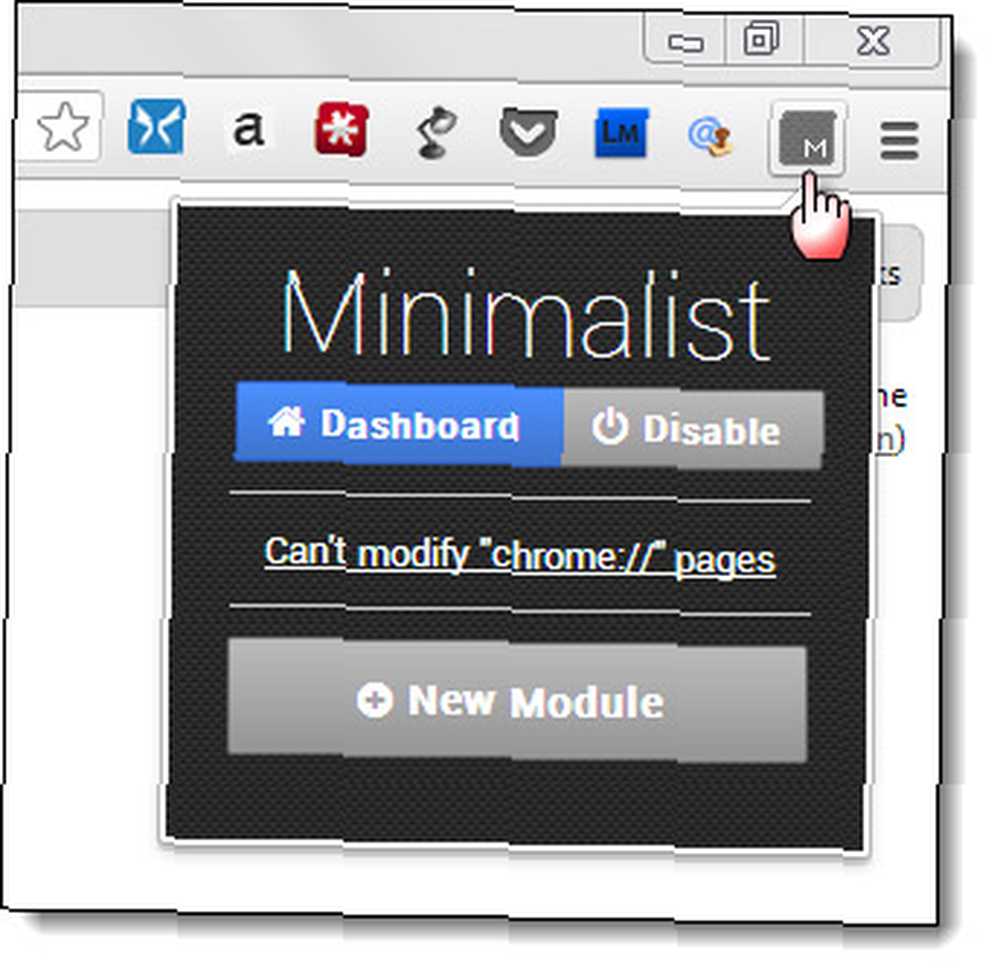
Minimalist for Everything - zgodnie ze swoją nazwą - jest scentralizowanym rozszerzeniem stylu agenta użytkownika. Klientem w tym przypadku jest Chrome, a rozszerzenie pozwala ładować inne “moduły” które poprawiają różne elementy na stronie internetowej. Moduł to kolekcja kodu (niestandardowy CSS i JavaScript), którą można podłączyć do Minimalist for Everything. Bez modułów rozszerzenie jest jak Superman bez jego supermocy. Za pomocą modułów możesz wybierać, które części interfejsu chcesz, a których nie.

Prosto po wyjęciu z pudełka, Minimalistyczny na wszystko jest dostarczany z modułami dla Gmaila i Czytnika Google. Operacja jest prosta:
- Kliknij ikonę Minimalist.
- Kliknij pulpit nawigacyjny.
- Włącz jeden lub więcej modułów.
- Kliknij Opcje, aby zmienić opcje tego modułu (moduły domyślnie wyłączają wszystkie opcje)
- Przejrzyj karty i wybierz odpowiednie opcje, wyświetlając podgląd każdego elementu.
- Kliknij Zapisz zmiany.
Pulpit nawigacyjny
Rozszerzenie wykrywa, czy masz otwarte konto Google, w przeciwnym razie pokazuje, że Gmail lub Google Reader są wyłączone. Po zalogowaniu się do konta możesz kliknąć, aby włączyć rozszerzenie i przejść do pracy, wybierając i odznaczając elementy interfejsu. Kliknij Opcje…
Jak widać, masz podgląd tego, co zmieniasz. Przejdźmy teraz do bałaganu w elementach nagłówka, paska narzędzi, stopki i paska bocznego.
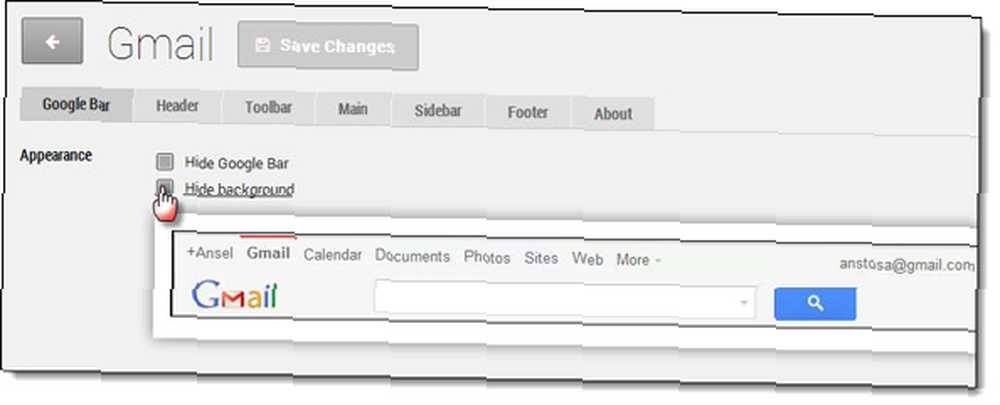
Oto interfejs Gmaila przed dowolne modyfikacje stylu:
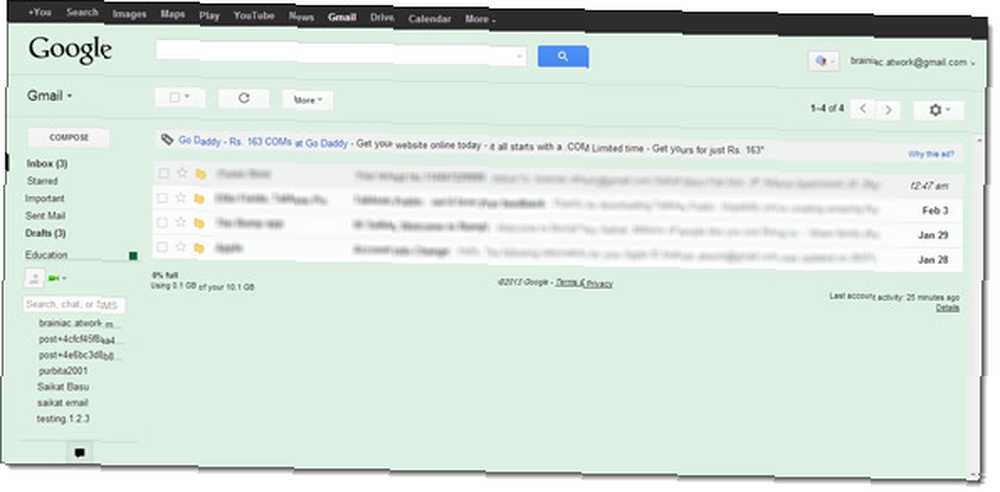
Oto interfejs Gmaila po stosując kilka poprawek stylu:
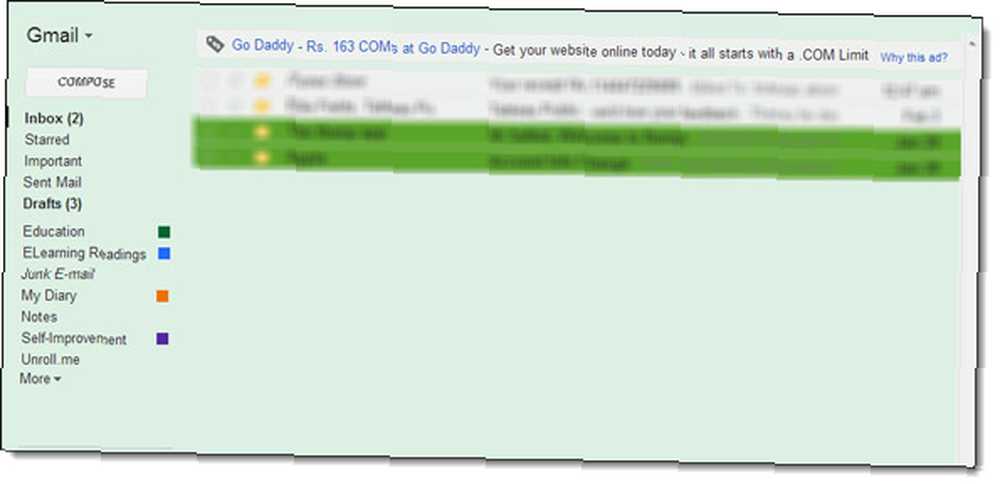
Nadałem nieprzeczytanym wiadomościom e-mail zielone wyróżnienie. Oczywiście nie zawsze służy to do zmniejszenia wszystkich elementów interfejsu, ponieważ niektóre takie jak pasek wyszukiwania i pasek narzędzi są zawsze potrzebne. Możesz skutecznie użyć go, aby ukryć okno czatu, jeśli nie używasz go tak często i oczywiście reklam - chociaż w desce rozdzielczej nie ma nic dla większości najpopularniejszych reklam. Zrobiłem to, aby jedynie zilustrować poziom minimalizmu, jaki możesz osiągnąć. Ponadto pasek narzędzi Google Toolbar może zostać ponownie wyświetlony po najechaniu myszką na miejsce.
Dodatkowe moduły dla większej elastyczności
Chociaż rozszerzenie Chrome daje możliwość dodawania niestandardowych modułów, potrzebujesz trochę wiedzy na temat arkuszy stylów i JavaScript, aby napisać te wiersze zakodowane. Jeśli wiesz, jak to zrobić, to rozszerzenie daje ci proste środowisko tworzenia treści, które możesz napisać lub wkleić. Możesz kodować i definiować niestandardowe style dla Facebooka, YouTube'a, Tumble i swoich ulubionych stron internetowych.
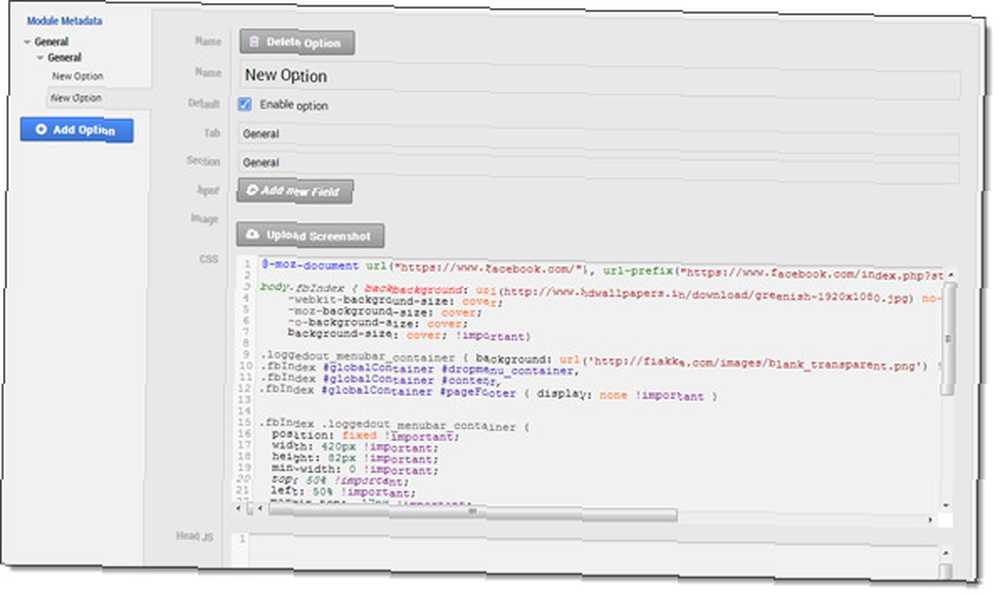
Jeśli nie wiesz jak to zrobić, wystarczy ulepszyć Gmaila i Czytnika Google.
Czasami dziwaczne, ale wciąż całkiem dobre… .
Niepopełnić błędu. Minimalistyczny dla wszystkiego jest prawdopodobnie jednym z najbardziej konfigurowalnych rozszerzeń. Ale wykazuje kilka nieobliczalnych zachowań. A przynajmniej tak było w moim przypadku. Na przykład może być konieczne ręczne odświeżenie strony Gmaila lub Czytnika Google, aby zmiany były widoczne. Zauważyłem to podczas zmiany kolorów.
Podgląd obrazu wszystkich opcji jest bardzo pomocny i naprawdę skraca czas przejścia przez ustawienia. Wyłączenie poprawek i włączenie ich ponownie nie spowodowało zmiany w interfejsie. Tak, teraz niekodujący mają do dyspozycji tylko Google Reader i Gmail. Można się spodziewać jeszcze kilku modułów stworzonych przez użytkowników, ale to tylko małe cietrzew. (Stylowe Używaj niestandardowych stylów dla dowolnej strony internetowej ze stylowym [Chrome] Używaj niestandardowych stylów dla dowolnej strony internetowej ze stylowym [Chrome] Piękno leży w oku patrzącego. Projektanci i programiści muszą żyć z tym przekleństwem każdego dnia. A kiedy to się stanie do pracy na dużej stronie internetowej, takiej jak Facebook, nawet najmniejsze… jest lepsze pod tym względem.) I tak większość moich prac czytam na tych dwóch aplikacjach. Spora część wydajności dzięki Gmailowi i Google Reader jest zawsze mile widziana. Co myślisz? Powiedz nam, czy Minimalist for Everything zdoła się utrzymać, czy masz inną alternatywę, aby dostosować swoją ulubioną stronę internetową. 5 sposobów na dostosowanie przeglądarki i prowadzenie witryn w taki sposób, w jaki chcesz, aby były 5 sposobów na dostosowanie przeglądarki i prowadzenie witryn w taki sposób, jaki TY Chcesz, żeby byli Być może znasz rozszerzenia, ale istnieje wiele innych sposobów dostosowania przeglądarki i poprawiania witryn. Sieć nie jest jednokierunkowym, pasywnym medium - masz możliwość remiksowania stron, które… zapisałeś?











